Вроде бы простой вопрос, как подключить микрофон к компьютеру, а на деле оказывается, что все не так уж и легко. Микрофон нужен для передачи голоса в онлайн-играх или при общении по мессенджерам.
Микрофон может быть внешним или интегрирован в гарнитуры или веб-камеру. Исключением является ноутбук или моноблок со встроенным микрофоном.
Куда подключить микрофон?

Микрофоны теперь подключаются через разъем 3.5 или через USB. Соответственно, для первого случая на вашем компьютере должна быть установлена звуковая карта с этим разъемом, а для второго случая, разъем USB есть везде.
Что касается ноутбуков, то там, как и на системном блоке, всегда есть специальный красный или розовый разъем для подключения, рядом с которым находится изображение микрофона или надпись mic.
Когда вы подключаете микрофон к его разъему, в некоторых случаях он будет обнаружен сразу, и в правом нижнем углу появится сообщение с обнаруженным микрофоном.
В других случаях подключение микрофона может потребовать установку драйверов, которые шли в комплекте с внешним микрофоном, на диске или через интернет (или воспользоваться специальной программой).
Микрофон проверяется по пути: Пуск — Все программы — Стандартные — Диктофон.
Появится окно утилиты, где вы нажимаете «Начать запись», говорите что-то в микрофон, сохраняете, а затем слушаете полученный файл.
Если вы слышите свой голос и запись, то все нормально и микрофон работает. Если что-то не работает, то нужно настроить.
Настройка
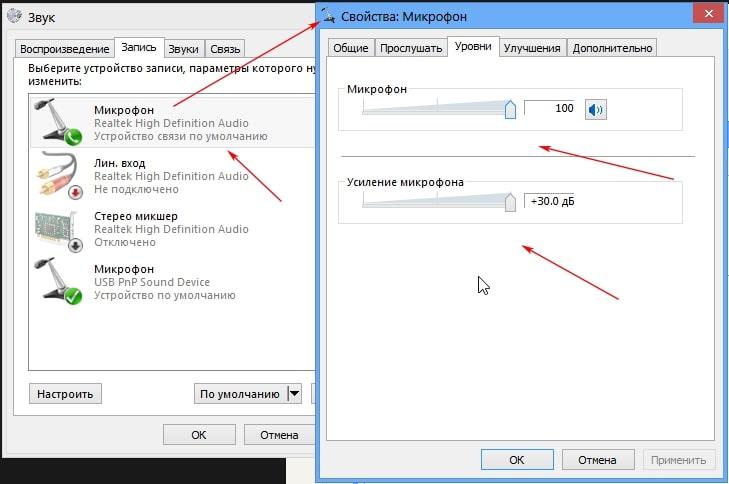
Пуск — Панель управления — Звуки и аудиоустройства — переходим на вкладку «Голос».
В поле «Запись голоса» нажмите кнопку Громкость. В следующем окне установите флажок Выбрать и переместите ползунок вверх: проверьте микрофон, как описано выше.
Если все равно не работает, то подключение микрофона к компьютеру потребует следующих действий. В этом же окне нажмите в верхнем меню «Параметры» и активируйте пункт «Дополнительные параметры». После этого в нижней части Микрофона должна появиться кнопка Настроить: нажмите на нее и в следующем окне отметьте пункт «Усилитель микрофона».
Нажмите кнопку «Закрыть» и снова проверьте микрофон.
Щелкните правой кнопкой мыши значок громкости в области уведомлений и выберите «Записывающие устройства». Появится окно, в котором дважды кликаем по микрофону или нажимаем кнопку «Свойства».
В этом окне переходим на вкладку Уровни, в которой выставляем ползунок на максимум, передвигая их вправо, а также убеждаемся, что значок громкости такой же, как на экране (без сторонней регистрации в виде перечеркнутый круг). После этого снова проверьте микрофон.








